बढ़त को ठीक करने के शीर्ष 6 तरीके मुझे वेबसाइटों से साइन आउट करते रहते हैं
अनेक वस्तुओं का संग्रह / / April 22, 2022
माइक्रोसॉफ्ट एज जैसे ब्राउज़र आपको कई वेबसाइटों के लिए अपनी लॉगिन जानकारी को स्टोर और सिंक करने की अनुमति देते हैं। यह आपकी पसंदीदा वेबसाइटों का उपयोग करने के लिए हर बार साइन इन करने की आवश्यकता को समाप्त करता है। लेकिन क्या होता है जब एज विफल हो जाता है उस जानकारी को संग्रहीत करने के लिए और आपको वेबसाइटों से साइन आउट करता रहता है?

यदि आप स्वयं इसी तरह की समस्या से परेशान हैं, तो आप एज को वेबसाइटों से साइन आउट करने से रोकने के लिए नीचे दी गई समस्या निवारण युक्तियों के माध्यम से जा सकते हैं।
1. एज को बाहर निकलने पर कुकीज़ और पासवर्ड को हटाने से रोकें
सबसे पहले, आपको यह सुनिश्चित करना होगा कि हर बार जब आप ब्राउज़र बंद करते हैं तो एज को पासवर्ड और ब्राउज़र कुकीज़ को हटाने के लिए कॉन्फ़िगर नहीं किया जाता है। यदि ऐसा है, तो एज आपकी लॉगिन जानकारी को याद रखने में विफल हो जाएगा और जब भी आप ऐप से बाहर निकलेंगे तो आपको वेबसाइटों से साइन आउट कर देंगे।
स्टेप 1: अपने पीसी पर माइक्रोसॉफ्ट एज लॉन्च करें। सेटिंग्स को खोलने के लिए टॉप-राइट कॉर्नर में थ्री-डॉट मेनू आइकन पर क्लिक करें।

चरण 2: अपनी बाईं ओर गोपनीयता, खोज और सेवा टैब पर नेविगेट करें। ब्राउज़िंग डेटा साफ़ करें अनुभाग तक नीचे स्क्रॉल करें और 'ब्राउज़र बंद करने पर हर बार क्या साफ़ करें चुनें' पर क्लिक करें।

चरण 3: 'कुकीज़ और अन्य साइट डेटा' और पासवर्ड के आगे स्विच को टॉगल करें।

2. साइटों को कुकीज सहेजने दें
TYo आपकी लॉगिन जानकारी को सहेजता है, वेबसाइटों को कुकीज़ को सहेजने की आवश्यकता होती है। इसलिए, आपको यह सुनिश्चित करना होगा कि आपने वेबसाइटों को एज पर कुकी डेटा को सहेजने और पढ़ने की अनुमति दी है। ऐसे।
स्टेप 1: माइक्रोसॉफ्ट एज खोलें। ऊपरी दाएं कोने में तीन क्षैतिज डॉट्स आइकन पर टैप करें और मेनू से सेटिंग्स का चयन करें।

चरण 2: बाएं कॉलम से कुकीज़ और साइट अनुमति टैब पर क्लिक करें, दाएं फलक से 'कुकीज़ और साइट डेटा प्रबंधित और हटाएं' पर क्लिक करें।

चरण 3: 'साइटों को कुकी डेटा (अनुशंसित) को सहेजने और पढ़ने की अनुमति दें' विकल्प पर टॉगल करें।

3. सिंक सेटिंग्स की जाँच करें
एक और कारण है कि एज आपको वेबसाइटों से साइन आउट कर सकता है यदि पासवर्ड सिंक अक्षम है। यदि आप कई उपकरणों पर एज का उपयोग करते हैं, तो आपको करने की आवश्यकता होगी एज को सिंक करने के लिए कॉन्फ़िगर करें आपके सभी उपकरणों पर आपकी लॉगिन जानकारी तक पहुंचने के लिए पासवर्ड।
स्टेप 1: Microsoft Edge में, ऊपरी-दाएँ कोने में अपने प्रोफ़ाइल आइकन पर टैप करें और प्रोफ़ाइल सेटिंग्स प्रबंधित करें पर क्लिक करें।

चरण 2: दाएँ फलक से सिंक विकल्प पर क्लिक करें।

चरण 3: पासवर्ड के आगे टॉगल सक्षम करें यदि वह पहले से चालू नहीं है।

4. माइक्रोसॉफ्ट एज की मरम्मत करें
यदि सभी सही सेटिंग्स को कॉन्फ़िगर करने के बावजूद एज अभी भी आपको वेबसाइटों से साइन आउट कर रहा है, तो आप Microsoft Edge को सुधारने का प्रयास कर सकते हैं। ऐसे।
स्टेप 1: टास्कबार पर स्टार्ट बटन पर क्लिक करें और सेटिंग ऐप को लॉन्च करने के लिए गियर के आकार के आइकन पर क्लिक करें।

चरण 2: बाएं कॉलम में ऐप्स टैब पर जाएं और इंस्टॉल किए गए ऐप्स पर क्लिक करें।
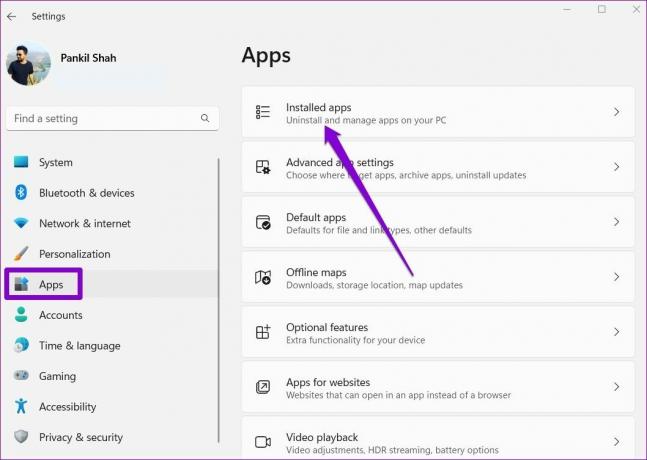
चरण 3: माइक्रोसॉफ्ट एज का पता लगाने के लिए नीचे स्क्रॉल करें या शीर्ष पर खोज बार का उपयोग करें। इसके आगे तीन-डॉट मेनू आइकन पर क्लिक करें और संशोधित करें चुनें।

चरण 4: अपने ब्राउज़र डेटा को प्रभावित किए बिना विंडोज़ को माइक्रोसॉफ्ट एज को फिर से स्थापित करने की अनुमति देने के लिए मरम्मत पर क्लिक करें। चूंकि मरम्मत प्रक्रिया के लिए विंडोज को फिर से एज डाउनलोड करने की आवश्यकता होती है, इसके लिए आपको काम करने के लिए एक सक्रिय इंटरनेट कनेक्शन की आवश्यकता होगी।

एज की मरम्मत के बाद, यह देखने के लिए जांचें कि क्या समस्या हल हो गई है।
5. समस्त ब्राउज़िंग डेटा साफ़ करें
यह संभावना है कि एज द्वारा संग्रहीत मौजूदा ब्राउज़िंग डेटा दुर्गम या दूषित हो गया है, जिससे ऐसी समस्या हो सकती है। अगर ऐसा है, तो आप कोशिश कर सकते हैं एज का ब्राउज़िंग डेटा साफ़ करना और नए सिरे से शुरू करो। ऐसे।
स्टेप 1: माइक्रोसॉफ्ट एज खोलें। सेटिंग्स खोलने के लिए ऊपरी दाएं कोने में तीन-बिंदु मेनू आइकन पर क्लिक करें।

चरण 2: बाएं कॉलम से 'गोपनीयता, खोज और सेवाएं' टैब पर क्लिक करें, ब्राउज़िंग डेटा साफ़ करने के लिए नीचे स्क्रॉल करें और 'क्या साफ़ करें चुनें' बटन पर क्लिक करें।

चरण 3: सभी समय का चयन करने के लिए समय सीमा के अंतर्गत ड्रॉप-डाउन मेनू का उपयोग करें। 'कुकीज़ और अन्य साइट डेटा' और 'कैश्ड इमेज और फ़ाइलें' चुनें। अभी साफ़ करें बटन दबाएं।
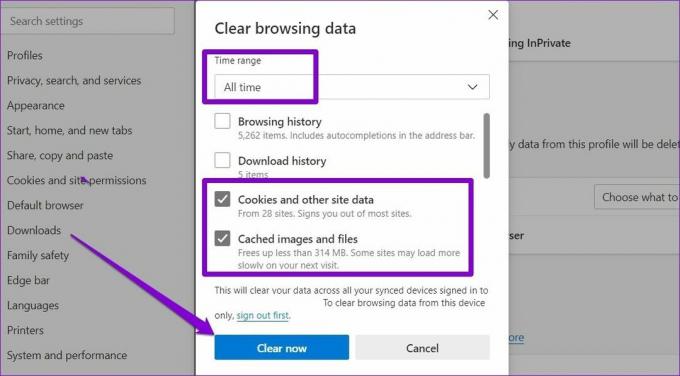
6. नई प्रोफ़ाइल बनाएं
अंत में, अगर कुछ भी काम नहीं करता है, तो समस्या आपके साथ हो सकती है एज प्रोफाइल. उस स्थिति में, आप एक नया प्रोफ़ाइल बना सकते हैं और इसे एज पर स्विच कर सकते हैं। कैसे जानने के लिए पढ़ें।
स्टेप 1: Microsoft एज लॉन्च करें और प्रोफ़ाइल जोड़ें का चयन करने के लिए ऊपरी दाएं कोने में अपने प्रोफ़ाइल आइकन पर क्लिक करें।
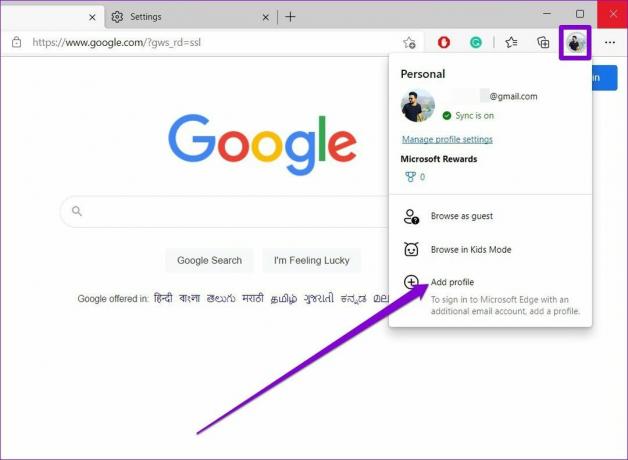
चरण 2: इसके बाद Add पर क्लिक करें।

चरण 3: आपकी प्रोफ़ाइल के साथ एक नई ब्राउज़र विंडो खुलेगी। आप अपने डेटा को सीधे सिंक करना चुन सकते हैं या इसके बिना शुरू कर सकते हैं।
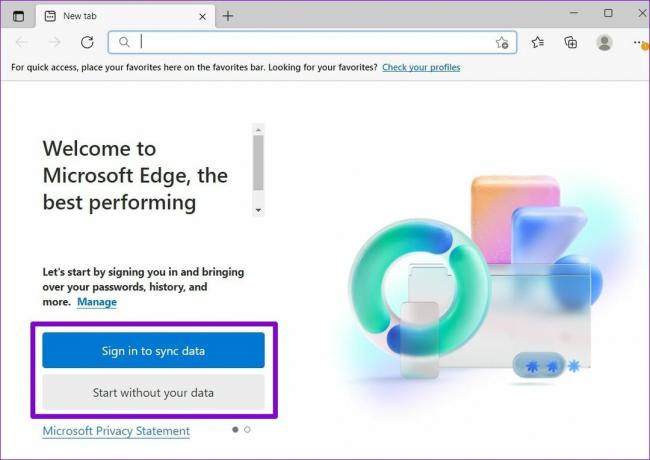
चरण 4: उसके बाद, 'पुष्टि करें और ब्राउज़ करना शुरू करें' पर क्लिक करें।
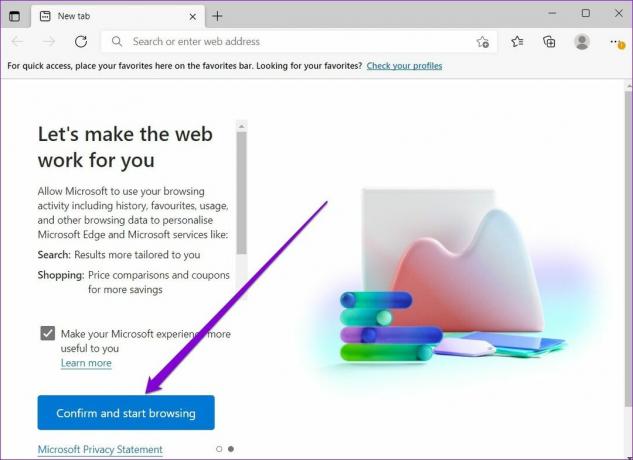
किसी वेबसाइट में साइन इन करें और फिर यह जांचने के लिए एज को पुनरारंभ करें कि क्या यह अभी भी आपको लॉग आउट करता है।
साइन इन रहें
हर बार जब आप अपने खाते का उपयोग करना चाहते हैं तो अपनी खाता जानकारी दर्ज करना थकाऊ हो सकता है। उम्मीद है, उपरोक्त समाधानों ने आपको एज को आपकी पसंदीदा वेबसाइटों से साइन आउट करने से रोकने में मदद की है।
अंतिम बार 12 अप्रैल, 2022 को अपडेट किया गया
उपरोक्त लेख में सहबद्ध लिंक हो सकते हैं जो गाइडिंग टेक का समर्थन करने में मदद करते हैं। हालांकि, यह हमारी संपादकीय अखंडता को प्रभावित नहीं करता है। सामग्री निष्पक्ष और प्रामाणिक रहती है।

द्वारा लिखित
पंकिल पेशे से एक सिविल इंजीनियर हैं जिन्होंने EOTO.tech में एक लेखक के रूप में अपनी यात्रा शुरू की। वह हाल ही में गाइडिंग टेक में एक स्वतंत्र लेखक के रूप में शामिल हुए, जिसमें एंड्रॉइड, आईओएस, विंडोज और वेब के लिए कैसे-करें, व्याख्याकार, खरीद गाइड, टिप्स और ट्रिक्स शामिल हैं।



